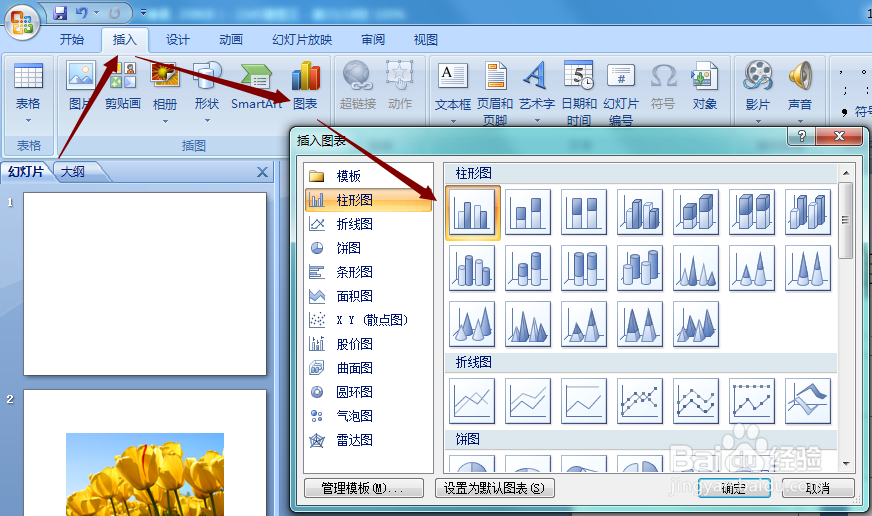1、桌面鼠标右击,新建,powerpoint 演示文稿,然后打开,如图:单击页面添加第一张幻灯片,如下图,就是新建的第一张幻灯片,然后编辑内容

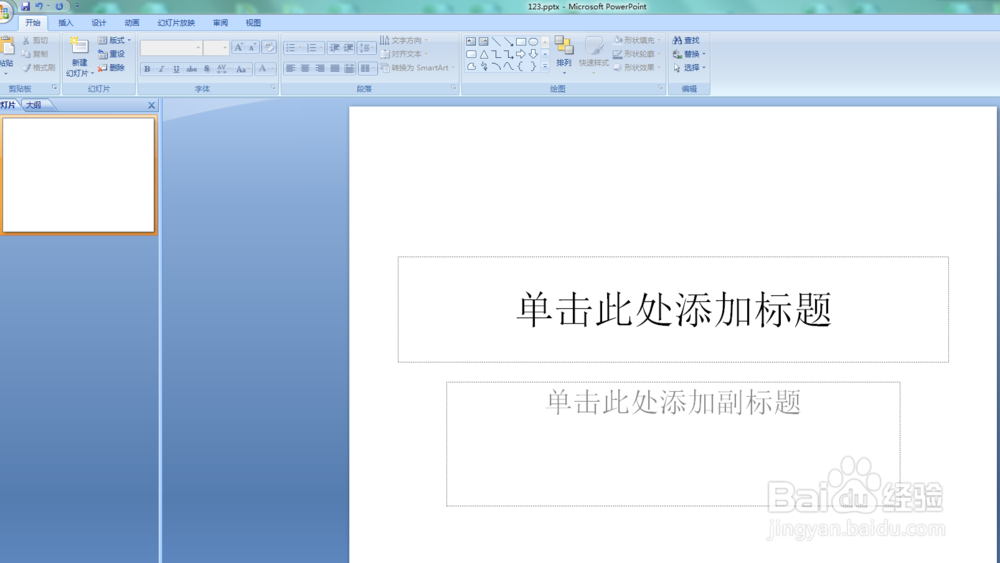
2、在菜单栏开始那里,有个新建幻灯片,点击打开,有多种格式的幻灯片可以选择,然后选中你想要的点击打开
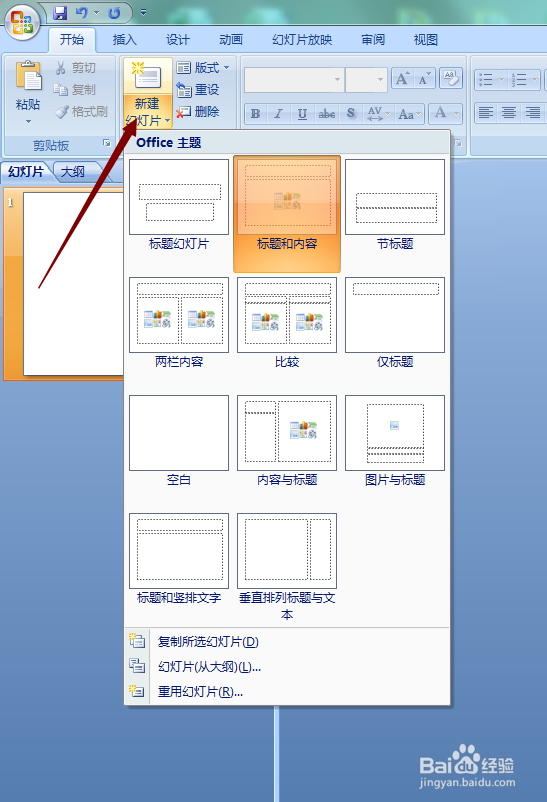
3、比如我选择第二张,我要这个格式,然后就自动会生成一张幻灯片,再编辑内容

4、你还可以插入图片,在菜单栏,插入——图片,然后在本地里找到你保存的图片,点击插入
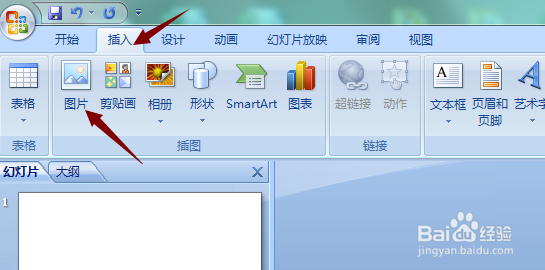
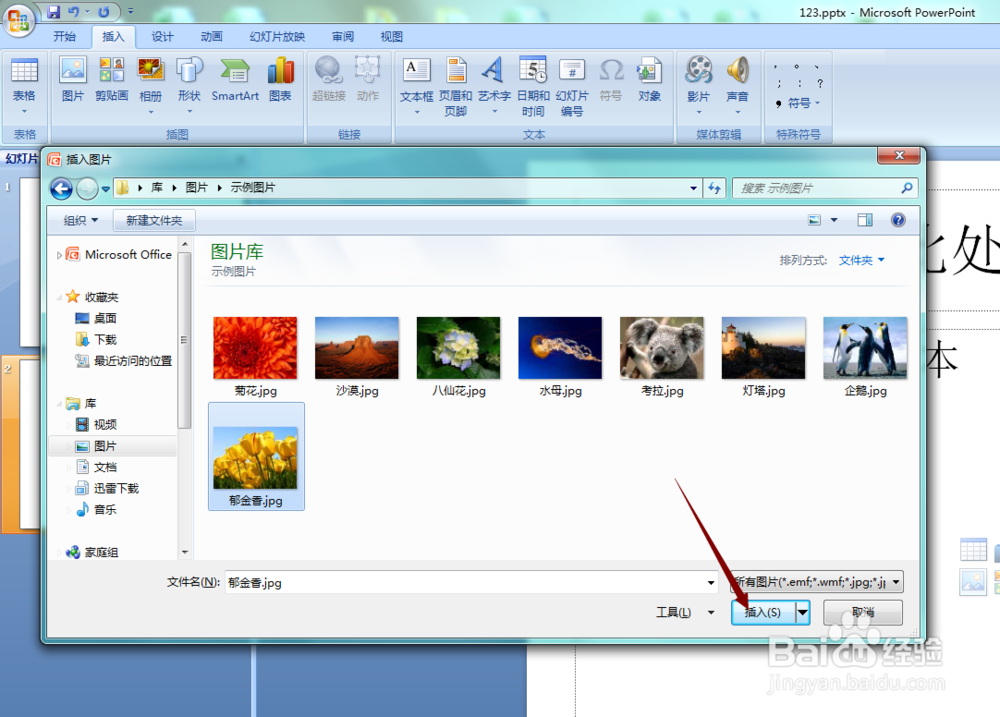
5、插入图片之后,就是下图这个样子了,然后在编辑内容,来完成这一张文稿内容
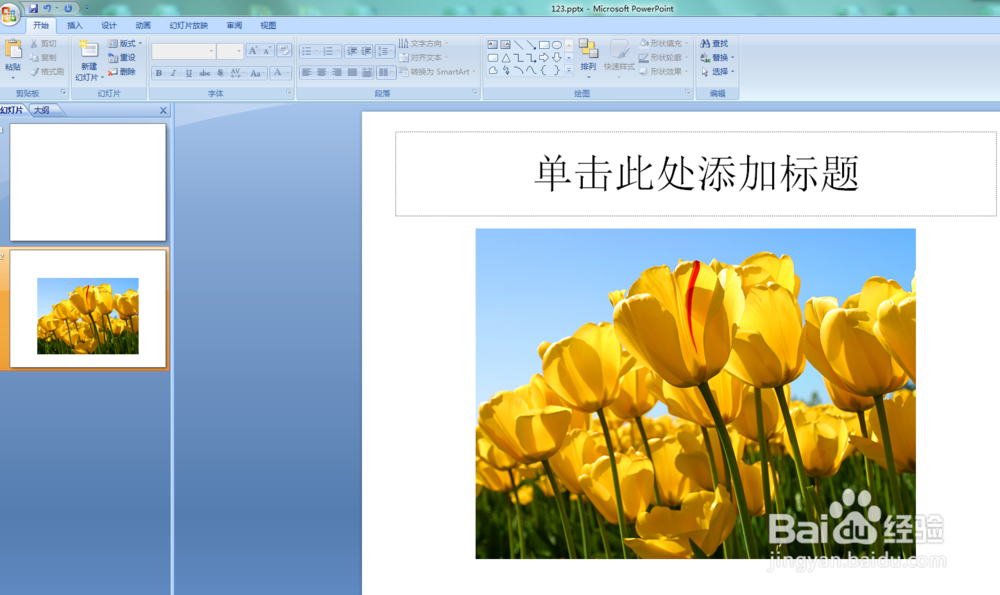
6、你还可以插入表格,在菜单栏,在插入里,第一个就是表格,点击,需要几行几列直接选中添加
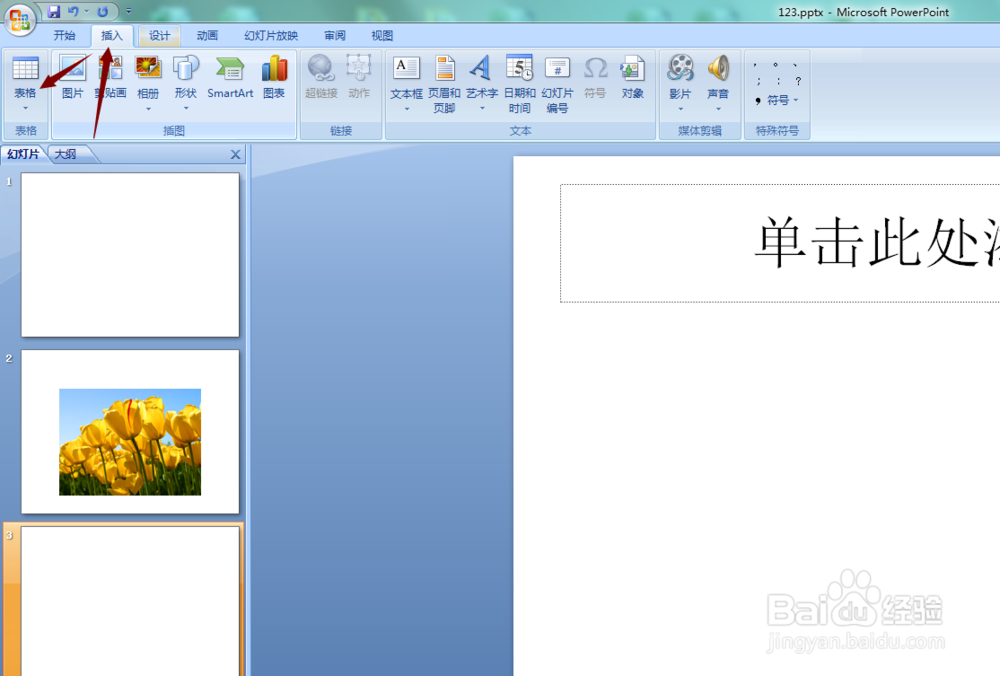

7、然后你所要插入的表格就在幻灯片里了,在菜单栏 设计 里面,还可以选择表格颜色,来突出你的数据
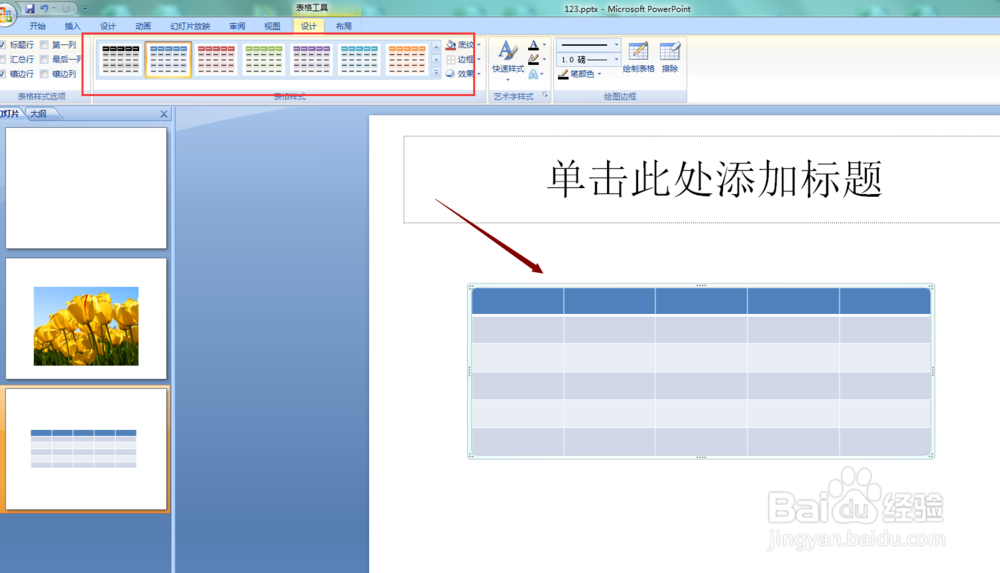
8、你还可以插入数据图表,插入——图表,点击图片,有多种柱形图,折线图,饼图等等,选中之后点击确认,再在弹出的excel表里填写数据来完成你的图表。